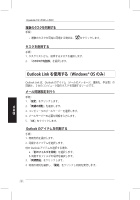Asus CrossLink Plus User Manual - Page 59
Folder Link を使用する(Windows® OSのみ)
 |
View all Asus CrossLink Plus manuals
Add to My Manuals
Save this manual to your list of manuals |
Page 59 highlights
CrossLink Folder Link Windows® OSのみ) Folder Link 手順: 1. 2 3 4 5 日 6 Yes 本 語 Web 手順: 1 1-2 2. 「IE 3 「Yes 59

CrossLink
クイックスタートガイド
59
日
本
語
Folder Link は2台のコンピュータ間のデータを同期するツールです。
Folder Link を使用する(Windows® OSのみ)
フォルダを同期する
手順:
1.
をクリックし、同期タスクを作成します。
2. 「
タスク名
」の欄に重複しないよう、同期作業のタスク名を入力します。
3. タスクタイプで「
フォルダ同期
」を選択します。
4. 「
同期コンテンツ
」の欄で、両方のコンピュータ上の宛先を選択します。
5. 次のボタンのいずれかを選択し、同期する宛先を選択します。
両方のフォルダのコンテンツを同期します。同じ名前のファイ
ルが2つ存在する場合は、古いファイルが新しいファイルに同
期されます。
全てのファイルをローカルフォルダからリモートフォルダにコ
ピーします。同じ名前のファイルが2つ存在する場合は、リモー
トファイルがローカルファイルに上書きされます。
全てのファイルをリモートフォルダからローカルフォルダにコ
ピーします。同じ名前のファイルが2つ存在する場合は、ロー
カルファイルがリモートファイルに上書きされます。
6. 「
このタスクを同期
」を選択しタスクを実行します。表示される確認メッセー
ジで「
Yes
」をクリックすると、同期記録を参照することができます。
お気に入りのWebサイトを同期する
手順:
1. 「
フォルダを同期する
」の手順 1-2 を行います。
2. 「
IE お気に入りの同期
」を選択します。
3. 「
このタスクを同期
」をクリックし同期を実行します。表示される確認メッセ
ージで
「
Yes
」をクリックすると、同期記録を参照することができます
。